הערה: מאמר זה סיים את עבודתו, ונוציא אותו משימוש בקרוב. כדי למנוע בעיות של "הדף לא נמצא", אנו מסירים את כל הקישורים שאנו מודעים להם. אם יצרת קישורים לדף זה, הסר אותם. ביחד נוכל לשמור על קישוריות תקינה באינטרנט.
באפשרותך לתזמן פגישה מקוונת זמן מה מראש או להתחיל פגישה מיד, וכל זאת מתוך PowerPoint באמצעות Skype for Business. כדי שתוכל לדבר עם משתתפי הפגישה, עליך לחבר מיקרופון למחשב.
זוהי תכונה נגישה מכיוון שהיא מעניקה למשתתפים שלך גישה ישירה למצגת שלך באזור משותף. הם יכולים לעקוב אחר המציג או לנווט אחורה או קדימה במצגת בקצב שלהם. לחלופין, משתתף עם ראייה לקויה יכול להוריד את המצגת כדי שתוכל להשתמש בכלי מועדף (כגון זכוכית מגדלת או קורא מסך) כדי להמשיך לעקוב.
-
לחץ על ' הצגת שקופיות ' _GT_ הצגת Online > Skype for Business.
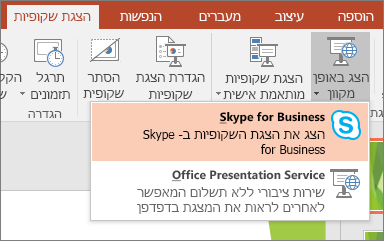
מופיעה תיבת דו-שיח המציגה רשימה של שיחות Skype for Business פעילות ופגישות Skype for Business מתוזמנות (תוך 30 דקות):
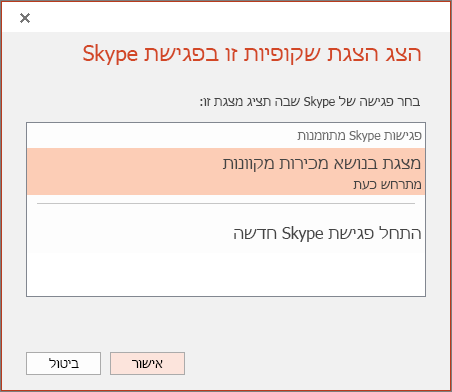
-
ברשימה, בחר פגישה מתוזמנת או התחל מועד חדש ולאחר מכן לחץ על אישור.
-
ב- Skype for Business, בצע אחת מהפעולות הבאות:
-
התחל את הפגישה המתוזמנת.
-
כדי להתחיל פגישה חדשה, הזמן משתתפים על-ידי בחירה באפשרות הזמן אנשים נוספים

-
תחתהזמן לפי שם או מספר טלפון, בחר אנשי קשר מרשימת אנשי הקשר או הקלד כל שם בתיבה ולאחר מכן לחץ עלבחר.
-
התחל את המצגת.
-
-
חשוב: התכונה "הצג באופן מקוון" אינה זמינה ב-Office במחשב Windows RT. האם ברצונך לראות באיזו גירסה של Office אתה משתמש?
עצות לשימוש באפשרויות אחרות ב- Skype for Business:
-
נהל את התקני הקול והשמע שלך על-ידי לחיצה על

-
נהל את הווידאו שלך על-ידי לחיצה על

-
נהל את התוכן שאתה משתף על-ידי לחיצה על

תמונות לחצנים אלה משנות צבע. לדוגמה, אפור כהה מציין שאינך מבצע פעילות כרגע, אך באפשרותך ללחוץ כדי להתחיל פעילות. כחול מציין שאתה מבצע פעילות כרגע. אפור בהיר מציין שאין לך פונקציונליות עבור אותה אפשרות.










